Android SDカードを取り外す前にマウント解除する方法

AndroidデバイスからSDカードを安全に取り外すには、まずソフトウェアレベルでシステムからSDカードをアンマウントします。この短いガイドでは、ロープを紹介します。
最近、私たちは多くのことについて話してきました外付けストレージデバイスまたはUSBスティックを取り外す前にアンマウントするメリットと理由。 Androidの携帯電話やタブレットで使用されるSDカードについても同様です。
Androidフォンを初めて手に入れたとき、SDカードを取り外す唯一の安全な方法は、最初にデバイスの電源を切ることです。ただし、通常は問題なくプラグを抜くことができるため、そうではありません。ただし、安全のために、SDカードを取り外す前に安全にアンマウントすることをお勧めします。この安全なアンマウントは、データの損失を防ぐだけでなく、必要に応じてSDカードを物理的に取り外すことなく切断することもできます。
注意: このチュートリアルは、Android 4.0.4 Ice Cream Sandwich(ICS)を実行して作成されました。メニューオプションは、実行しているAndroidのバージョンによって異なります。
AndroidでSDカードを安全にアンマウントする
ホーム画面から、デバイスの設定メニューを開きます。このメニューには、「設定」アプリを開いて、アプリドロワーからアクセスすることもできます。
[設定]で[ストレージ]ボタンをタップします。

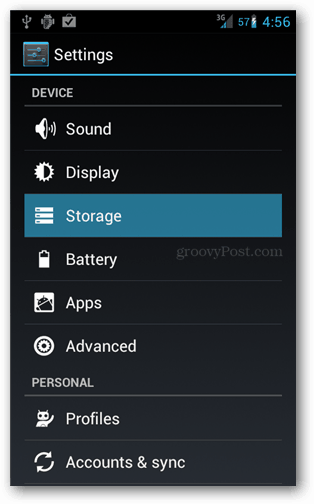
ストレージ画面を下にスクロールすると、下部にあるものが探しています。 [SDカードのマウント解除]ボタンをタップします。次に、表示されるポップアップで[OK]をタップして確定します。
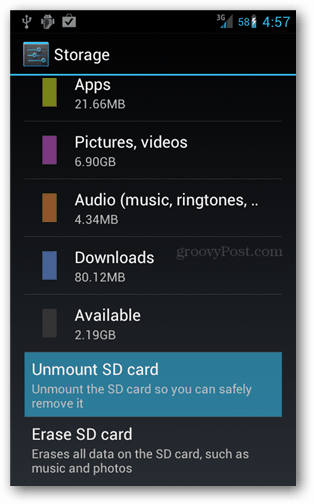
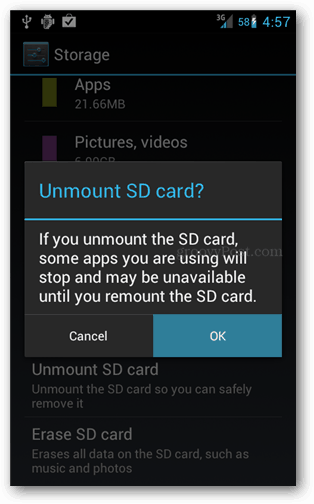
SDカードがマウント解除され、通知が表示されます「SDカードは安全に取り外せます。 SDカードを安全に取り外すことができます。」これで、スマートフォンやタブレットからカードを引き出すことができ、データを失うリスクがなくなります。また、デバイスはSDカードのスキャンを停止するため、まだプラグを抜いていない場合でも、システムがSDカードにアクセスすることを心配する必要はありません。
後でSDカードを再びマウントする場合、2つの方法があります。最初の方法は、物理的に削除してから再挿入することです。もう1つの方法は、 ストレージ>>設定 カードがマウントされていないときにのみ表示される[マウント]ボタンを使用します。
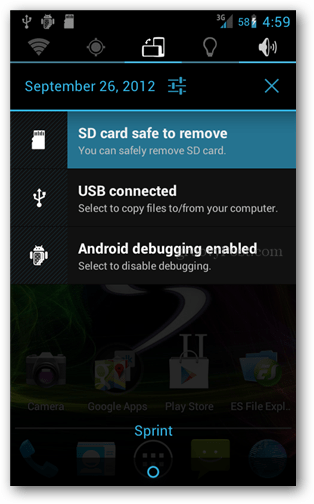
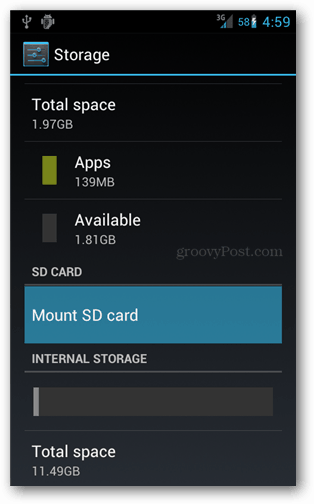










コメントを残す